광고 네트워크 설정 관리
광고 네트워크 설정이 완료되면 다음을 수행할 수 있습니다.
- 설정한 모든 광고 네트워크 목록 확인
- 링크의 캠페인, 광고 그룹, 크리에이티브 수준별 데이터 드릴다운 및 편집
- 모든 링크의 어트리뷰션 설정 비교
- 데이터 공유 설정 확인 및 수정
광고 네트워크 목록
이 섹션은 설정한 모든 광고 네트워크의 목록을 제공합니다. Campaign Lab > 파트너 를 선택하여 목록에 액세스할 수 있습니다. 여기에서는 다음을 수행할 수 있습니다.
- 설정한 모든 광고 네트워크의 목록 확인.
- 각 광고 네트워크에 대한 링크가 있는 앱의 수 확인.
- 데이터 공유가 활성화된 앱의 수 확인.
- 광고 네트워크를 선택하여 링크의 네트워크 수준 상세 내용의 개요를 확인할 수 있습니다.
- 새 링크 를 선택하여 앱에 대해 해당 광고 네트워크에 대한 링크를 생성할 수 있습니다.
- 새 파트너 를 선택하여 앱에 대한 광고 네트워크를 설정합니다 .
링크 개요
본 섹션은 링크와 광고 네트워크 설정에 관한 세부 내용을 제공합니다. 파트너 목록에서 광고 네트워크를 선택하여 링크의 네트워크 수준 상세 내용의 개요를 확인할 수 있습니다.
확인 가능한 상세 정보
- 링크를 설정한 앱의 이름.
- 링크의 네트워크 수준 이름.
- 링크에 생성된 캠페인 수.
- 링크가 다음과 같은 배지:
 (스팸) - 클릭 스패밍으로 인해 스팸 링크로 표시됩니다.
(스팸) - 클릭 스패밍으로 인해 스팸 링크로 표시됩니다. (차단 리스트에 등록됨) - 차단 리스트 API를 사용하여 차단 리스트에 추가된 링크
(차단 리스트에 등록됨) - 차단 리스트 API를 사용하여 차단 리스트에 추가된 링크
링크 구조
본 섹션에서는 링크의 구조를 드릴다운하는 방법을 확인하실 수 있습니다. 아래의 아코디언에서 각 링크 수준에서 사용 가능한 세부 정보를 확인하시기 바랍니다.
- Campaign Lab > 파트너 를 선택합니다.
- 설정한 광고 네트워크를 선택하여 링크의 네트워크 수준 상세 내용의 개요를 확인합니다.
- 캠페인 에서 캠페인 수를 선택하거나,
 (드릴다운 아이콘)을 선택하여 캠페인 상세 정보를 드릴다운 합니다.
(드릴다운 아이콘)을 선택하여 캠페인 상세 정보를 드릴다운 합니다. - 광고 그룹 에서 광고 그룹 수를 선택하거나,
 (드릴다운 아이콘)을 선택하여 광고 그룹 상세 정보를 드릴다운 합니다.
(드릴다운 아이콘)을 선택하여 광고 그룹 상세 정보를 드릴다운 합니다. - 크리에이티브 에서 크리에이티브 수를 선택하거나,
 (드릴다운 아이콘)을 선택하여 크리에이티브 수준의 상세 정보를 드릴다운 합니다.
(드릴다운 아이콘)을 선택하여 크리에이티브 수준의 상세 정보를 드릴다운 합니다.
Adjust에서는 오래되거나 사용되지 않는 링크를 숨길 수 있습니다. 이를 통해 사용자가 적극적으로 사용하는 링크만 표시할 수 있습니다.
숨겨진 링크는 표시되지 않지만 어트리뷰션에 대한 자격은 남아 있습니다.
파트너 개요
특정 파트너에 대해 숨겨진 링크를 확인 및 관리하는 방법:
- Campaign Lab > 파트너 를 선택합니다.
- 선택한 파트너를 찾아 채널 목록에서 이름을 선택합니다.
- 숨겨진 링크 표시 토글을 활성화합니다.
히든 링크 토글이 활성화되면 히든 링크가 목록 뷰에 추가된 것을 확인할 수 있습니다. 숨겨진 아이콘과 함께 표시됩니다. ![]() .
.
선택한 파트너의 링크를 숨기는 방법:
- 숨기려는 링크로 이동합니다.
- 선택
 편집 .
편집 . - 링크 숨김 을 선택합니다.
링크 상세 페이지에서
특정 링크를 숨기려면 목록에서 해당 링크를 선택하여 상세 내용을 확인합니다. ![]() 링크 숨김 기능은 링크 URL 탭에서 사용이 가능하며 링크 상세 정보는 계속해서 표시됩니다.
링크 숨김 기능은 링크 URL 탭에서 사용이 가능하며 링크 상세 정보는 계속해서 표시됩니다. ![]() 링크 숨김 해제 또한 동일한 화면에서 할 수 있습니다.
링크 숨김 해제 또한 동일한 화면에서 할 수 있습니다.
어트리뷰션 설정 비교
본 섹션은 광고 네트워크에 대한 모든 링크의 어트리뷰션 설정 비교를 제공합니다.
- Campaign Lab > 파트너 를 선택합니다.
- 설정한 광고 네트워크를 선택하여 링크의 네트워크 수준 상세 내용의 개요를 확인합니다.
- 어트리뷰션 비교 를 선택합니다.
확인 가능한 상세 정보
링크를 설정한 앱의 이름.
다음에 대한 클릭과 노출 어트리뷰션의 값:
- 디바이스 매칭
- 확률론적 모델링
- 임시 어트리뷰션
다음에 대한 클릭과 노출 리어트리뷰션의 값:
- 비활성화 기간
- 리어트리뷰션 윈도우
- 임시 리어트리뷰션
커스텀 어트리뷰션 설정은 하이라이트 표시되어 있습니다.
태스크
- 어트리뷰션 설정을 변경하려면 값을 선택한 뒤 수정합니다. 저장 을 선택합니다.
- 네트워크 수준 이름을 선택하면 링크의 모든 어트리뷰션 설정을 확인할 수 있습니다.
- 캠페인 번호 또는
 (드릴다운 아이콘)을 사용하여 캠페인 수준의 링크에 대한 어트리뷰션 설정 비교를 확인하거나 수정할 수 있습니다.
(드릴다운 아이콘)을 사용하여 캠페인 수준의 링크에 대한 어트리뷰션 설정 비교를 확인하거나 수정할 수 있습니다.- 캠페인 수준에서 광고그룹 수 또는
 (드릴다운 아이콘)을 사용하여 링크의 광고 그룹 수준에 대한 어트리뷰션 설정 비교를 확인하거나 수정할 수 있습니다. 그룹 수준에서 크리에이티브 번호를 선택합니다.
(드릴다운 아이콘)을 사용하여 링크의 광고 그룹 수준에 대한 어트리뷰션 설정 비교를 확인하거나 수정할 수 있습니다. 그룹 수준에서 크리에이티브 번호를 선택합니다. (드릴다운 아이콘)을 사용하여 링크의 광고 그룹 수준에 대한 어트리뷰션 설정 비교를 확인 또는 수정할 수 있습니다.
(드릴다운 아이콘)을 사용하여 링크의 광고 그룹 수준에 대한 어트리뷰션 설정 비교를 확인 또는 수정할 수 있습니다.
- 캠페인 수준에서 광고그룹 수 또는
데이터 공유
본 섹션은 데이터 공유 설정의 상세 내용을 제공합니다.
- Campaign Lab > 파트너 를 선택합니다.
- 설정한 광고 네트워크를 선택합니다.
- 데이터 공유 탭을 선택합니다.
확인 가능한 상세 정보
- 데이터 공유가 설정된 앱의 이름
- 네트워크가 데이터가 공유된 소스
- 네트워크와 공유된 데이터 포인트
- 매핑된 이벤트와 파라미터의 수
- 데이터 공유 상태 ( 활성 또는 중단 )
태스크
데이터 공유 상태를 변경할 수 있습니다.
 (중단) 아이콘을 선택하여 네트워크와의 데이터 공유를 중지합니다.
(중단) 아이콘을 선택하여 네트워크와의 데이터 공유를 중지합니다. (재개) 아이콘을 선택하여 네트워크와의 데이터 공유를 재개합니다.
(재개) 아이콘을 선택하여 네트워크와의 데이터 공유를 재개합니다.
 (수정) 아이콘을 선택하여 네트워크와의 데이터 공유 설정을 변경할 수 있습니다.
(수정) 아이콘을 선택하여 네트워크와의 데이터 공유 설정을 변경할 수 있습니다.
차단 리스트 링크
Adjust의 차단 리스트 API 를 사용하면 사기성 또는 오래된 링크 URL의 트래픽을 차단할 수 있습니다. 차단 리스트에 추가된 링크는 기존 어트리뷰션을 유지하지만(사용자가 다른 링크에 리어트리뷰션될 때까지) 새로운 참여에 대한 보고를 할 수는 없습니다. 차단 리스트에 등록된 링크는 여전히 Campaign Labs에 표시되지만,  (차단 리스트로 등록됨) 배지가 추가됩니다.
(차단 리스트로 등록됨) 배지가 추가됩니다.
링크를 차단 리스트에 추가 하기 전에 기록된 클릭과 노출은 계속 어트리뷰션에 유효합니다. 예를 들어 7일 어트리뷰션 윈도우를 설정하고 2일째에 링크를 차단 리스트에 올린 경우 Adjust는 여전히 어트리뷰션에 대해 1일째부터의 참여를 고려합니다.
Adjust의 차단 리스트 API를 사용하여 링크 URL 을 차단 리스트에서 해제할 수 있습니다. 링크의 차단 리스트를 해제한 후 Campaign Lab에서 해당 설정을 편집할 수 있으며, Adjust는 즉시 인게이지먼트의 기록을 시작합니다. 차단 리스트 해제는 어트리뷰션 데이터에 소급 적용되지 않습니다. Adjust는 차단 리스트 해제 이후 의 클릭과 노출만을 어트리뷰션에 고려합니다.
Adjust는 또한  어트리뷰션에서 클릭 스팸으로 인해 사기성 트래픽에 어트리뷰션됩니다. Adjust는 스팸으로 인해 보고된 링크의 차단을 해제하지 않습니다. 또한 스팸 링크에 대한 신규 인게이지먼트 보고가 중단됩니다.
어트리뷰션에서 클릭 스팸으로 인해 사기성 트래픽에 어트리뷰션됩니다. Adjust는 스팸으로 인해 보고된 링크의 차단을 해제하지 않습니다. 또한 스팸 링크에 대한 신규 인게이지먼트 보고가 중단됩니다.
 (드릴다운 아이콘)을 선택하여 캠페인 상세 정보를 드릴다운 합니다.
(드릴다운 아이콘)을 선택하여 캠페인 상세 정보를 드릴다운 합니다. (편집 아이콘)을 클릭하여 네트워크 수준 상세 정보를 확인하거나 수정합니다. 링크의 네트워크 수준에 대한
(편집 아이콘)을 클릭하여 네트워크 수준 상세 정보를 확인하거나 수정합니다. 링크의 네트워크 수준에 대한  (추가 옵션 아이콘)을 선택하면 클릭 URL, 노출 URL, 링크 토큰을 복사하거나, 링크를 SVG/PNG 포맷의 QR 코드로 다운로드할 수 있습니다.
(추가 옵션 아이콘)을 선택하면 클릭 URL, 노출 URL, 링크 토큰을 복사하거나, 링크를 SVG/PNG 포맷의 QR 코드로 다운로드할 수 있습니다.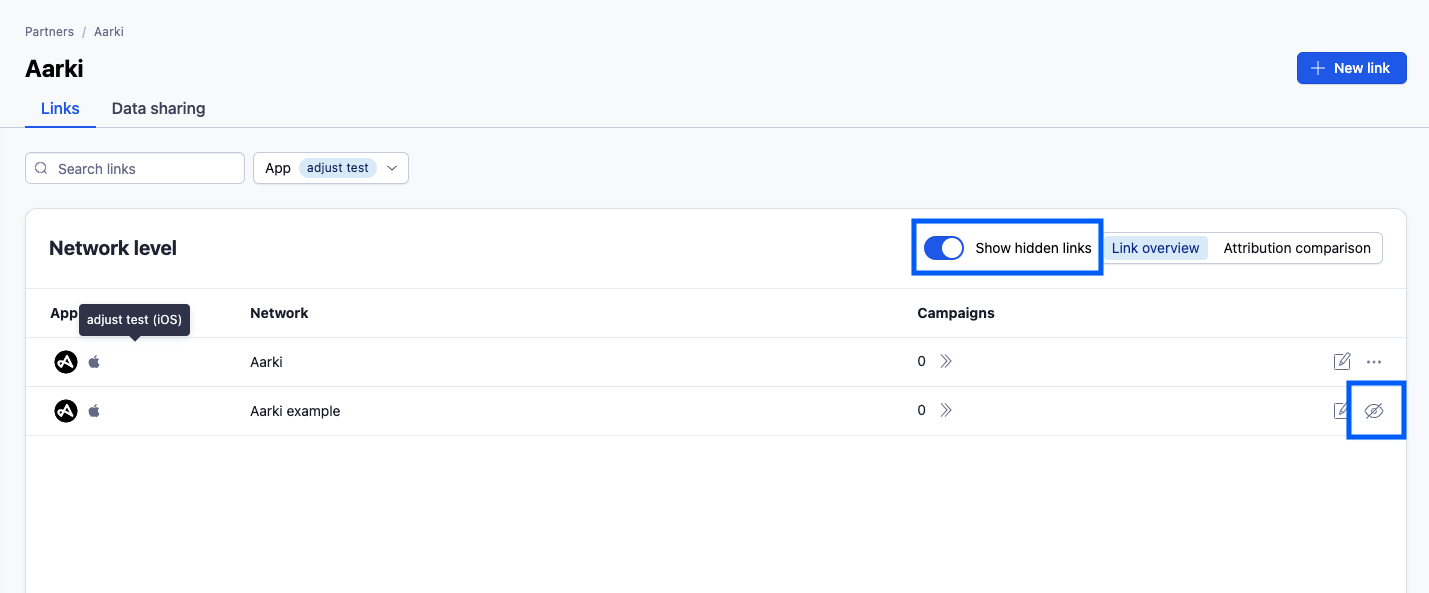
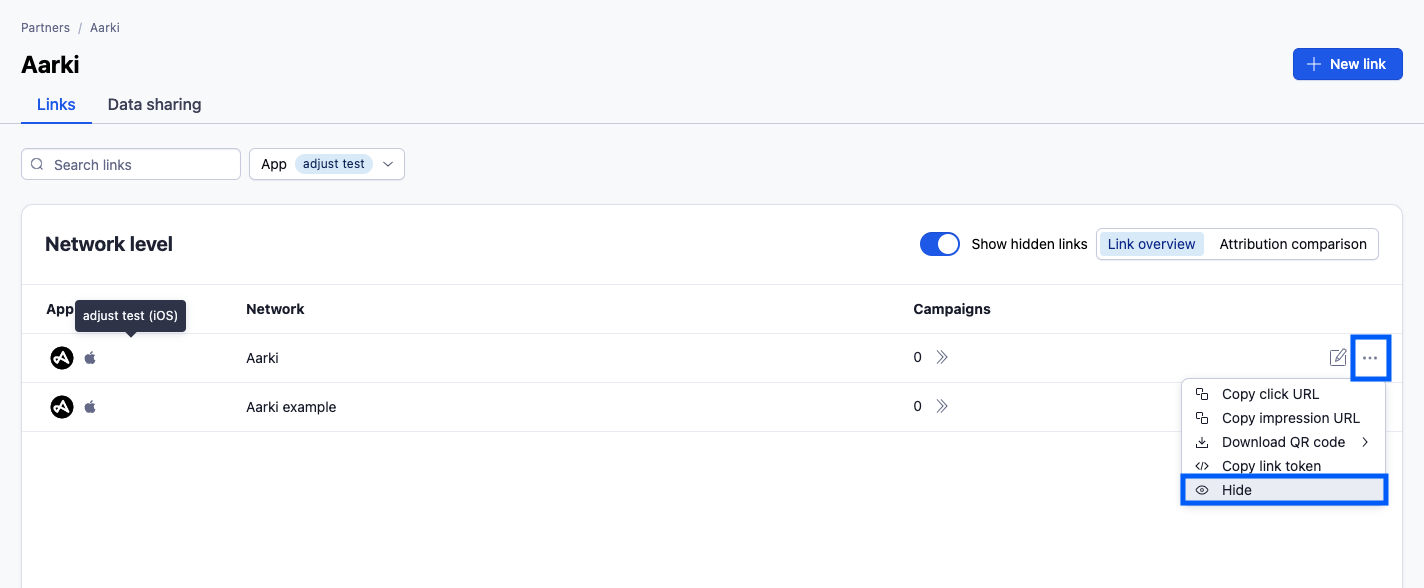
 (중단) 아이콘을 선택하여 네트워크와의 데이터 공유를 중지합니다.
(중단) 아이콘을 선택하여 네트워크와의 데이터 공유를 중지합니다. (재개) 아이콘을 선택하여 네트워크와의 데이터 공유를 재개합니다.
(재개) 아이콘을 선택하여 네트워크와의 데이터 공유를 재개합니다.